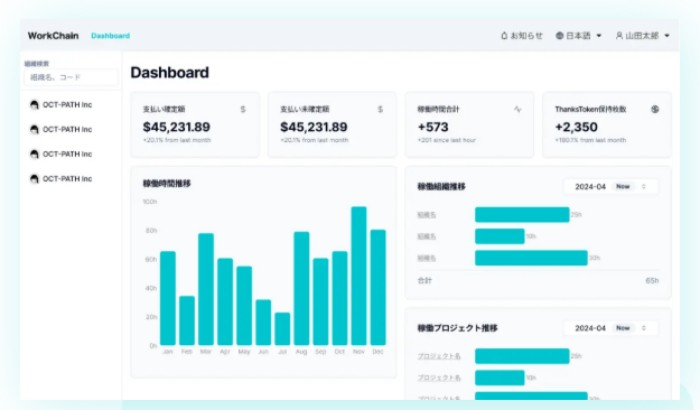
メンバーの設定
設定画面の表示
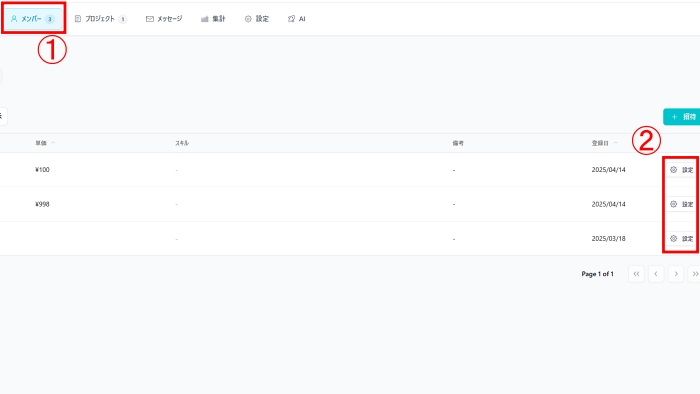
- 組織のダッシュボードから「メンバー」タブを選択してください
- 設定を変更したいメンバーの「設定」ボタンを選択してください
メンバー設定画面
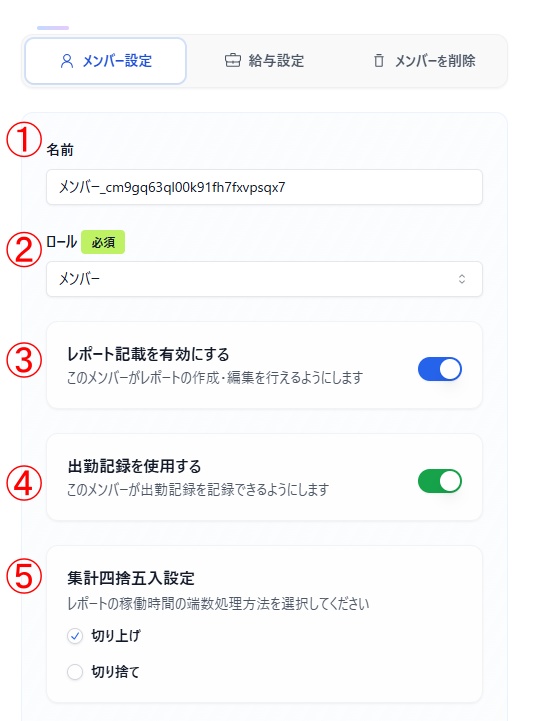
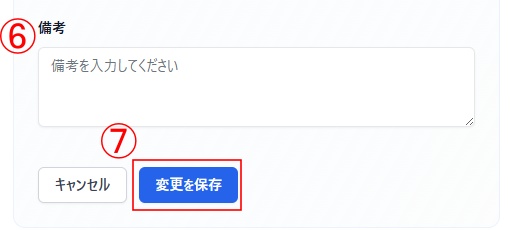
- メンバーの名前を変更できます
- メンバーのロールの変更できます
- レポート作成(稼働報告書)のON/OFFを設定できます
- 出勤記録のON/OFFを設定できます
- レポートの稼働時間の端数処理方法の設定できます
- 備考の記載ができます
- 変更項目がある場合は「変更を保存」を選択してください
※各種ロール権限についてはこちら
※基本的にONで設定してください
切上げ/切り捨てかの設定をしてください(基本は切上げになっています)
給与設定
設定画面の表示
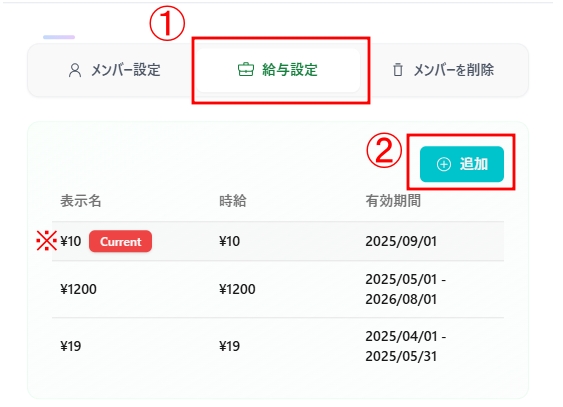
- メンバー設定から「給与設定」を選択してください
- 「追加」を選択してください
※表示名の横に「Current」となっている給与が現在適用されている時給になります。
給与設定画面
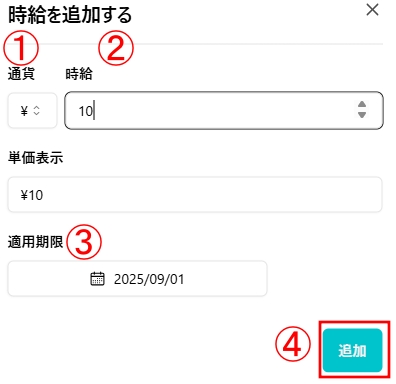
- 通貨をUSドル/日本円から選択してください
- 指定した通貨にしたがって時給の金額を入力してください
- 適用期限を設定してください
- 内容に問題なければ「追加」を選択してください
※こちらには数値のみを入力してください
適用期限の欄を選択すると、カレンダーが表示されるので日付を指定してください。
メンバーの削除
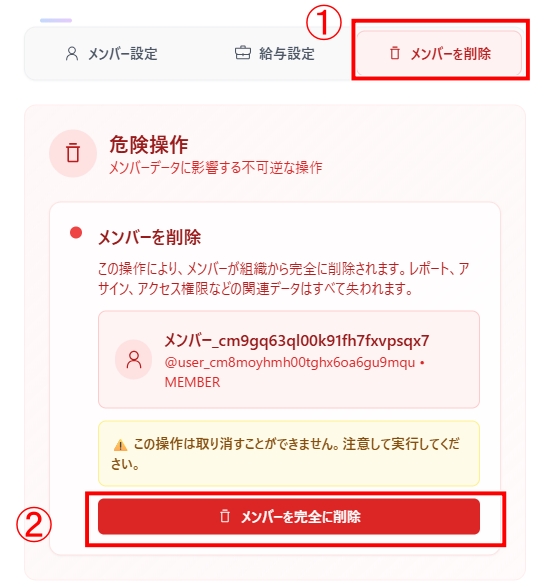
- メンバー設定から「メンバーを削除」を選択してください
- 「メンバーを完全に削除」を選択してください
※画面にも表示されますが、削除されたメンバーのデータは完全に消去されるので注意してください。
WorkChain Recommended Article List
一般ユーザー向け・共通機能
| 一般ユーザー向け・共通機能 | |
|---|---|
| ログインとアカウント設定 | 招待から参加 |
| 出勤簿・稼働報告書 | メッセージ機能 |
| ダッシュボード機能 | |
管理者向け機能
| 管理者向け機能 | |
|---|---|
| メンバーの招待 | 稼働報告書の承認 |
| メンバー管理・設定の変更 | プロジェクトの追加 |